1、点击“文件”菜单“置入嵌入的智能对象”,添加需要叠加的图片。如图所示:
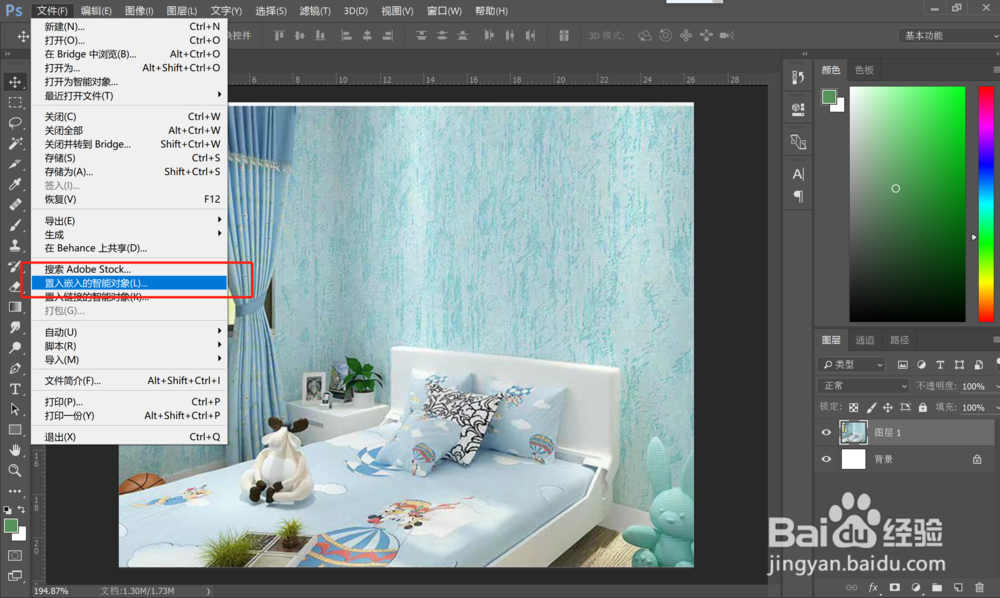
2、选择“工具面板”中的钢笔工具,如图所示:
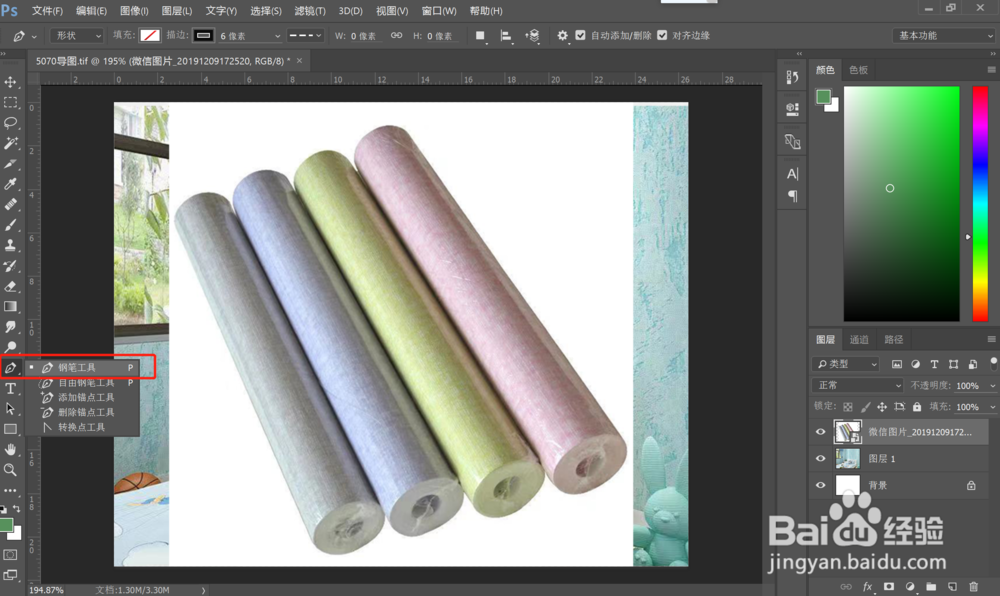
3、利用“钢笔”工具勾选出图案,如图所示:
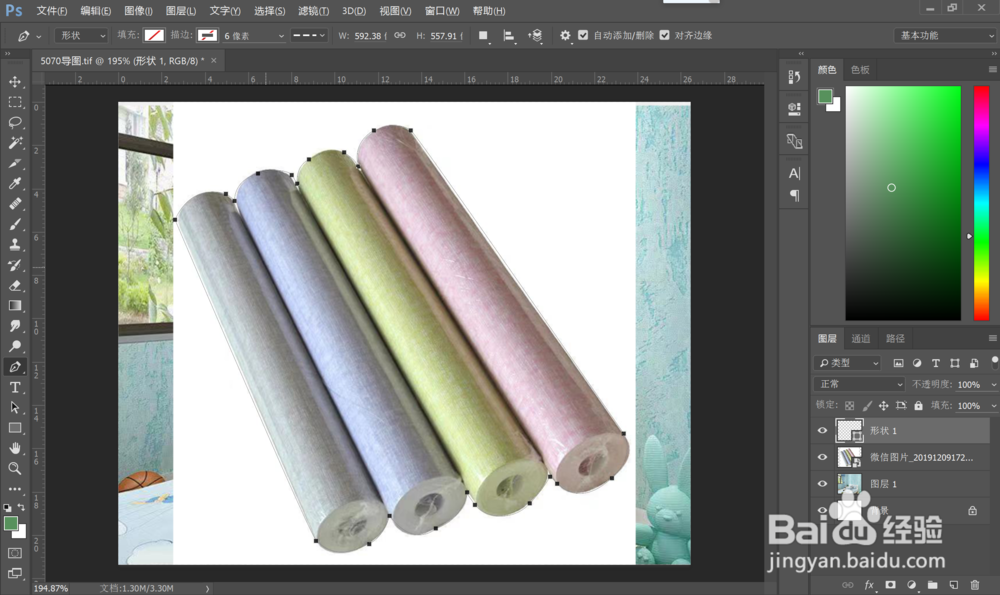
4、右击图像,选择“建立选区”选项,如图所示

5、在建立选区对话框中选择羽化半径,点击确定,如图所示。
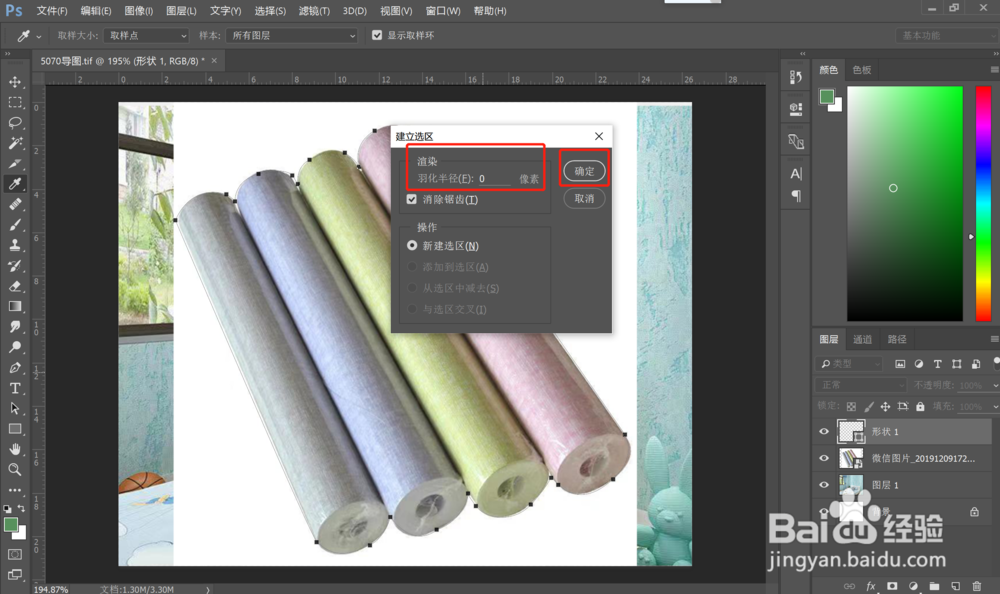
6、在图层面板中选择需要抠图的这种图片,如图所示:

7、右键点击图层,选择“栅格化图层”,如图所示:
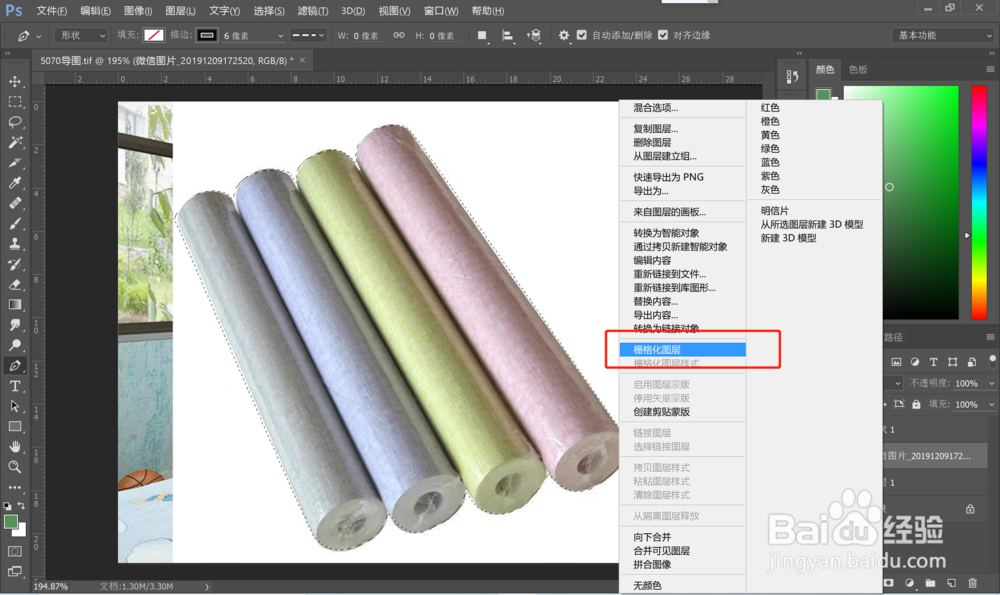
8、点击“选择工具”,右击图片选择“选择反向”选项,如图所示:
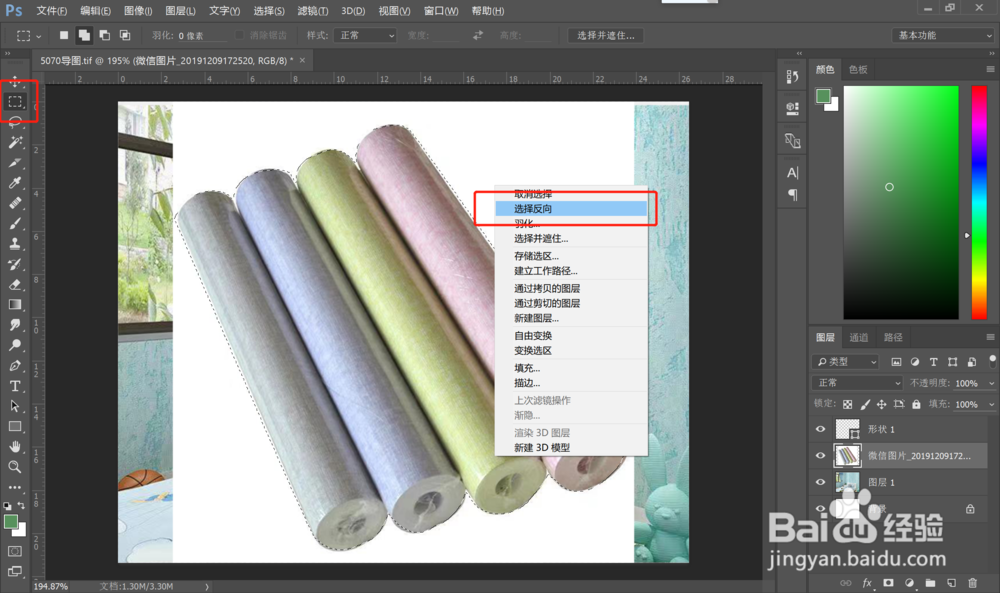
9、按del键(delete键)删除背景,如图所示。

10、按ctrl+t键,再按住shift键拖动其中一个角改变图片大小。如图所示:

